“Buongiorno, ho necessità urgente di recuperare dati da chiavetta USB da formattare poiché non funziona bene. Esiste una soluzione al problema o devo rinunciare?”
Le chiavette USB sono diventate uno strumento essenziale per archiviare e trasferire dati. Tuttavia, a volte può capitare di doverla formattarla per vari motivi, come errori di sistema, settori logici danneggiati o corruzione dei dati. Come sicuramente saprai, la formattazione della chiavetta USB causa la perdita di tutti i dati memorizzati al suo interno. Per cui è importante valutare le giuste azioni da intraprendere prima che il recupero dei dati sia irreversibile. Consapevoli di ciò, in questo articolo esploreremo alcune soluzioni per recuperare file da chiavetta USB formattata (o da formattare e non funzionante).
Parte 1. È possibile recuperare i dati da una chiavetta USB formattata?
La formattazione di una chiavetta USB elimina i dati dal file system, ma non li distrugge completamente. In realtà, i dati rimangono ancora presenti sul dispositivo, ma diventano inaccessibili e nascosti all’utente. I file eliminati, possono definirsi tali, solo quando vengono sovrascritti da nuovi dati. Ecco perché è importante recuperare file da chiavetta formattata il prima possibile, perché, più tempo passa dall’eliminazione, minori sono le possibilità di recupero.
Esistono decine di software specializzati che possono aiutare a recuperare file formattati da USB. Nella Parte 4 di questo articolo, ti spiegherò come e quale strumento utilizzare.
Parte 2. Perché formattare una chiavetta USB.
Prima di imparare come recuperare file da chiavetta USB formattata, è importante capire il perché spesso si rende necessario dover formattare un’unità esterna come per l’appunto, una memoria USB. Qui di seguito i 4 scenari più comuni:
Errori del sistema:
A volte, a causa di errori del sistema o problemi di corruzione dei dati, potrebbe essere necessario formattare la chiavetta USB per ripristinare il suo corretto funzionamento. Ad esempio, se la chiavetta USB mostra errori continui durante l’accesso ai file o non viene riconosciuta dal sistema operativo, la formattazione potrebbe essere l’unica soluzione fattibile. In questo scenario è tuttavia possibile utilizzare software specifici, come 4DDiG Recupero Dati, per recuperare file da chiavetta formattata.
Virus o malware:
Le chiavette USB sono fortemente soggette all’infezione da virus o malware, specialmente se vengono utilizzate su diversi computer o dispositivi non sicuri. Se la chiavetta USB è stata compromessa da un’infezione di malware che non può essere eliminata con un semplice antivirus, la formattazione è la soluzione più rapida ed efficace per risolvere. Ma tranquilli, anche in questo caso è possibile il recupero dati da chiavetta USB formattata utilizzando 4DDiG Data Recovery.
Migrazione dei dati:
A volte, si può scegliere di formattare una chiavetta USB per liberare spazio o per trasferire dati da un sistema operativo a un altro. Ad esempio, se si passa da un sistema Windows a un Mac, potrebbe essere necessario formattare la chiavetta USB per renderla compatibile con il nuovo sistema operativo.
Pulizia per un nuovo utilizzo:
In alcuni casi, si può optare per la formattazione di una chiavetta USB per cancellare tutti i dati presenti al suo interno e prepararla per un nuovo utilizzo. Questo è particolarmente comune quando ad esempio, è necessario avviare un sistema operativo in crash con 4DDiG Boot Genius, ed è necessario installare la piattaforma di recupero sulla USB formattata.
Indipendentemente dal motivo della formattazione, è importante essere consapevoli che questo processo eliminerà tutti i dati presenti sulla chiavetta USB.
Parte 3. Come formattare chiavetta usb?
La formattazione di una chiavetta USB può sembrare un’operazione semplice, ma è importante effettuarla correttamente per evitare problemi futuri. Nella parte 3 di questo articolo, forniremo una guida passo-passo su come formattare correttamente una chiavetta USB su Windows e macOS.
Su Windows:
- Collega la chiavetta USB al computer.
- Apri “Esplora file” e individua la chiavetta USB.
- Fai clic destro sulla chiavetta USB e seleziona “Formatta”.
- Seleziona il sistema di file desiderato, ad esempio FAT32 o NTFS.
- Imposta un nome per il volume (opzionale).
- Clicca su “Formatta” e conferma l’operazione.
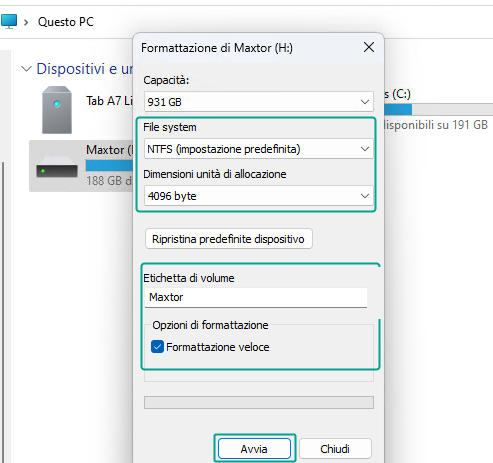
Su Mac:
- Connetti la chiavetta USB al tuo Mac.
- Accedi allo “Spotlight” e digita “Utility Disco”.
- Seleziona la chiavetta USB e clicca su “Inizializzare”.
- Seleziona il File System ed altre opzioni. Quindi clicca su “Inizializzare”.

Parte 4. Come recuperare i file da una chiavetta USB formattata?
In questa sezione dell’articolo, presenteremo un software di recupero dati chiamato 4DDiG Recupero Dati. Questo programma è stato progettato per recuperare i file persi o cancellati da una varietà di dispositivi di archiviazione, inclusa una chiavetta USB formattata.
Caratteristiche di 4DDiG Data Recovery Windows e Mac
- Recupera i dati da laptop/PC, unità interna ed esterna, SD card, ecc.
- Algoritmo dedicato per recuperare file da USB formattata.
- Recupera oltre 1000 tipi di file, tra cui foto, video, documenti e audio.
- Recupera documenti, immagini e video cancellati dall’archivio NAS.
- Recupera i file persi a causa di eliminazione accidentale, formattazione, partizione persa, danneggiamento, crash del sistema, attacco virus e così via.
- Piena compatibilità con Windows 10 e Windows 11.
- Supporta Chip T2, M1, M1 Pro, M1 Max e macOS Ventura.
Ecco come utilizzare 4DDiG Data Recovery per recuperare dati da chiavetta formattata.
Nota. La guida è stata realizzata su Windows, ma cambia di poco su macOS.
Passo 1. Scarica e installa Tenorshare 4DDiG Recupero Dati sul tuo computer (qui MacOS).
Passo 2. Avvialo e seleziona la posizione da cui recuperare i file persi, nel nostro esempio, selezioneremo la USB (F:). Quindi clicchiamo su [Scansione].
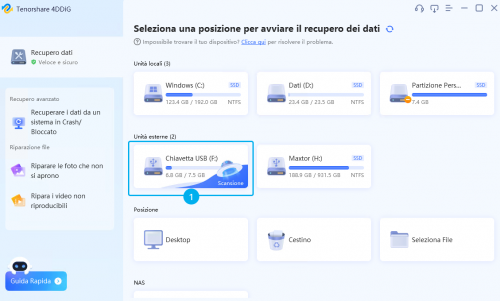
Passo 3. Seleziona con la spunta, il tipo di file che desideri recuperare. Quindi, cliccare su [Scansiona Tipi di File Selezionati].
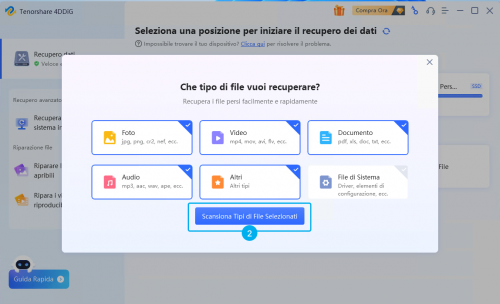
Nota. Puoi mettere in pausa o fermare la scansione se hai individuato i file persi.

Passo 4. Attendi affinché il software completi la scansione per avere una panoramica completa delle opzioni disponibili. Nel pannello di sinistra, puoi visualizzare i file in base alla “Vista ad Albero” o “Vista File”. Nella parte alta, puoi cliccare su “Filtri” per cercare un file specifico con maggiore precisione. Infine, in alto a destra nel campo “Ricerca”, potrai scrivere direttamente il nome del file che stai cercando.

Passo 5. Infine, seleziona i file che desideri recuperare sul computer e clicca su [Recupero].
Come puoi vedere, ci sono diversi pannelli, che includono le categorie dei file recuperati e la possibilità di visualizzarli in anteprima.

Importante precauzione: Evita di salvare i dati recuperati dalla USB formattata nella stessa USB da cui li avevi persi, almeno fino a quando non li avrai recuperati tutti. In questo modo eviterai di sovrascrivere altri file che intendi recuperare.
Parte 5. Cinque suggerimenti per un recupero dei dati efficace.
Oltre all’uso di software specializzati, ci sono ulteriori suggerimenti che possono aiutarti a migliorare le tue possibilità di recuperare file da chiavetta USB formattata. Ecco alcuni consigli utili:
- Smetti di utilizzare la chiavetta USB:
Una volta che ti rendi conto di aver formattato accidentalmente la chiavetta USB, smetti immediatamente di utilizzarla. Non salvare nuovi file o eseguire operazioni di scrittura sulla memoria, poiché ciò potrebbe sovrascrivere i dati precedenti e rendere più difficile il loro recupero. - Evita di formattare nuovamente la chiavetta USB:
Anche se potresti essere tentato di formattare nuovamente la chiavetta USB nella speranza di risolvere il problema, evita di farlo. Ogni formattazione successiva ridurrà ulteriormente le possibilità di recupero dei dati. - Consulta un professionista del recupero dati:
Se i dati sulla chiavetta USB sono estremamente importanti o se i metodi di recupero fai-da-te non stanno dando risultati positivi, potrebbe essere necessario consultare un professionista del recupero dati. Queste aziende specializzate dispongono di strumenti avanzati e competenze per affrontare casi complessi di recupero dati. Ma attenzione, il costo è molto elevato, per cui, prova prima la soluzione di recupero di Tenorshare 4DDiG data Recovery. - Evita l’apertura della chiavetta USB:
Non tentare di aprire la chiavetta USB da solo per riparare eventuali danni interni. Ciò potrebbe causare ulteriori danni e rendere impossibile il recupero dei dati. È meglio affidarsi a esperti qualificati per affrontare problemi hardware. - Prendi in considerazione il backup regolare dei dati:
Per evitare futuri problemi di perdita di dati, è decisamente intelligente fare regolarmente il backup dei dati importanti su più dispositivi o servizi di archiviazione cloud. In questo modo, anche se si verifica un incidente con la chiavetta USB, avrai una copia di sicurezza dei tuoi dati.
Seguire questi suggerimenti può contribuire a migliorare le tue possibilità di recuperare file da chiavetta USB formattata.
Conclusioni
La perdita dei dati da una chiavetta USB formattata può essere frustrante, ma fortunatamente non è una situazione irrimediabile. Come abbiamo visto in questo articolo, esistono metodi e strumenti appositamente progettati per il recupero dei dati da una chiavetta USB formattata (o non funzionante e da formattare). Un’opzione efficace è l’utilizzo di un software specializzato come 4DDiG Recupero Dati, disponibile per Windows e Mac, che tra le altre cose, offre strumenti avanzati per il recupero dei file persi. Ti rinnovo il consiglio iniziale di utilizzare il software di recupero dati il prima possibile, per avere la certezza di ripristinare tutti i file persi. Più passa il tempo, meno possibilità di recupero ci sono.
